
Scannen / Enkele scanopties
Wanneer u de gescande afbeelding wilt opslaan zonder er iets aan te veranderen, start u EPSON Scan rechtstreeks. De afbeeldingen worden na het scannen automatisch opgeslagen als bestand in de map die is opgegeven in het dialoogvenster Instellingen voor Bewaar bestand.
 | Open het dialoogvenster Instellingen voor Bewaar bestand. |
Voor Windows-gebruikers:
Klik op Start, wijs naar EPSON Scan en selecteer EPSON Scan.
Voor gebruikers van Mac OS 8.6 tot 9.x:
Selecteer EPSON Scan in het Apple-menu.
Voor gebruikers van Mac OS X:
Klik op het pictogram EPSON Scan in de programmamap.
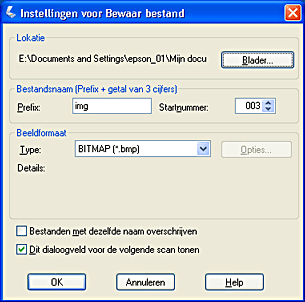
| Opmerking: |
|
 | Geef een locatie op voor het opslaan van de gescande afbeeldingen. Als u de standaardlocatie wilt wijzigen, klikt u op Bladeren (Browse) (voor Windows) of Kies (Choose) (voor Macintosh), waarna u de gewenste map selecteert. |
 | Geef een bestandsnaam op met een alfanumerieke tekenreeks (prefix) en een driecijferig getal (startnummer). |
Als u de bestandsnaam wilt wijzigen, typt u een alfanumerieke tekenreeks in het veld Prefix en selecteert u een startnummer. De bestandsnaam die wordt gegenereerd is een combinatie van de prefix en het getal dat u hier opgeeft.
| Opmerking: |
|
|
|
 | Selecteer een bestandstype. |
De beschikbare bestandstypen worden beschreven in de onderstaande tabel. Afhankelijk van het bestandstype dat u hebt geselecteerd, kunt u via de knop Opties gedetailleerde instellingen opgeven voor het opslaan van de gescande afbeelding.
|
Bestandstype |
Uitleg |
|
BITMAP (*.BMP) (alleen Windows) |
Standaardindeling van Windows voor afbeeldingsbestanden. De meeste Windows-toepassingen, zoals tekstverwerkingsprogramma's, kunnen afbeeldingen in deze indeling lezen en verwerken. |
|
PICT (*.PCT) (alleen Macintosh) |
Standaardindeling van Macintosh voor afbeeldingsbestanden. Vrijwel alle softwaretoepassingen voor Macintosh (zoals tekstverwerkers) kunnen overweg met het bestandstype PICT. |
|
JPEG (*.JPG) |
Gecomprimeerd bestandstype. De mate van compressie kan worden ingesteld. Met JPEG is een relatief hoge compressie mogelijk. Maar hoe hoger de compressie, des te lager de kwaliteit van de afbeelding. (N.B.: de oorspronkelijke gegevens kunnen niet meer worden teruggehaald.) Bovendien neemt de kwaliteit af telkens wanneer het bestand wordt opgeslagen. Daarom wordt het bestandstype TIFF aangeraden wanneer een bestand uitgebreid moet worden bewerkt of geretoucheerd. |
|
TIFF (*.TIF) |
Een bestandsindeling die is gemaakt voor de uitwisseling van gegevens tussen toepassingen als grafische software en DTP-programma's. Bij het scannen van zwart-witafbeeldingen kunt u zelf het compressietype opgeven. |
 | Klik op OK. EPSON Scan begint met scannen. |
De gescande afbeelding wordt automatisch opgeslagen op de opgegeven locatie.
| Let op: |
|